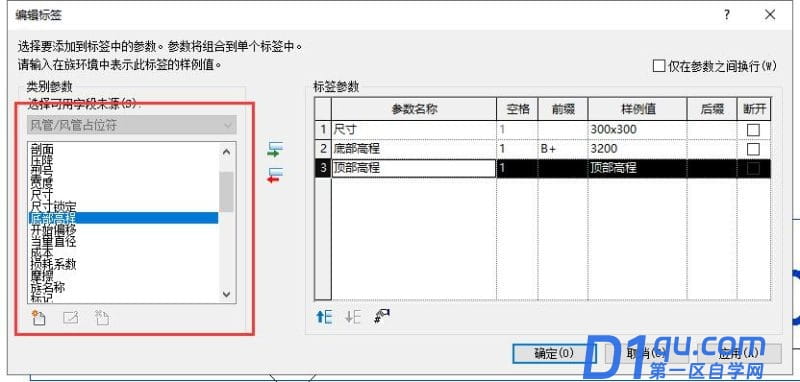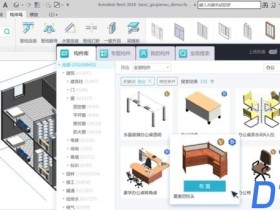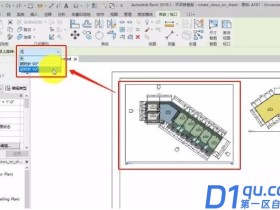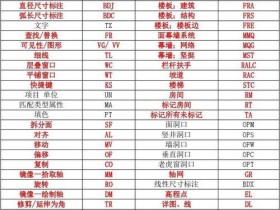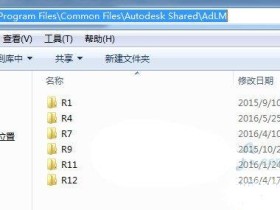- A+
Revit自定义管道标注标签的方法教程
系统已经为我们提供了几种管道标记族。我们点击【插入】选项卡下的【载入族】命令,在路径“注释-标记-管道”下可以载入系统族库自带的管道标记族。
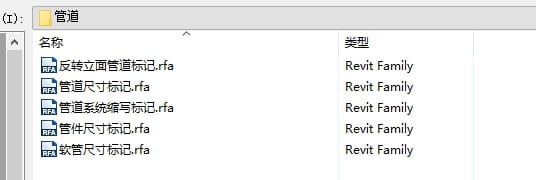
然而,很多情况下已有的族远不能满足我们的需求,今天就来谈谈我们该如何DIY符合自己心意的管道标记族。
我们先载入一个系统给定的族,这里以“管道尺寸标记”这一类型为例,探究如何做出我们自己的管道标记族。

1.首先任意单击一个放置好的标记,在【修改丨管道标记】选项卡下单击【编辑族】进入到编辑族界面,点击样例文字“DN直径”,左侧【属性】面板如下图所示,
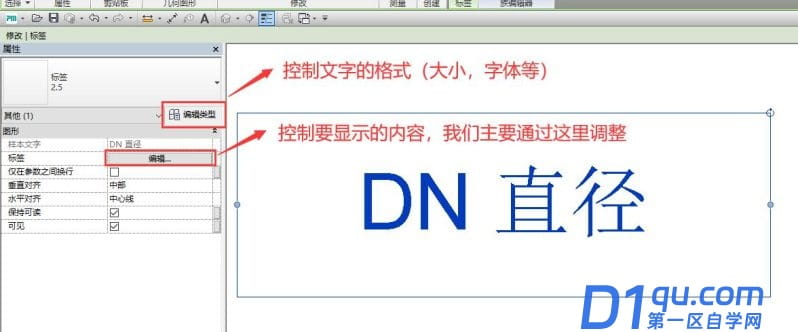
2.文字大小这里暂不设置,我们先单击标签后的【编辑】按钮,弹出【编辑标签】对话框,按如下方式编辑标签,
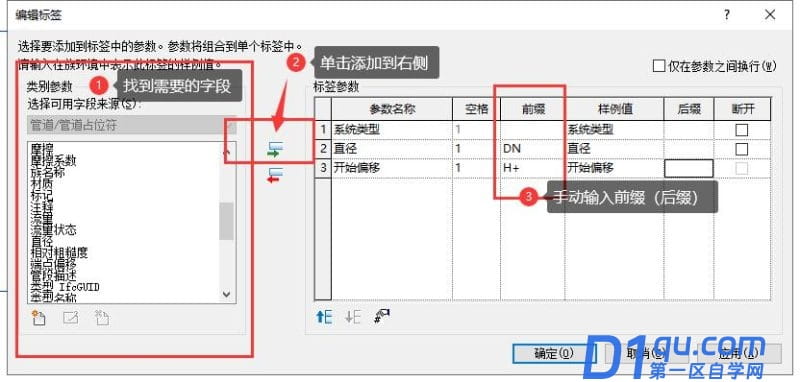
单击【确定】,得到图(a)所示样例文字,这里“开始偏移”读取的是管道属性中“开始偏移”(图b)的数值,对于水平管道就等于偏移量。
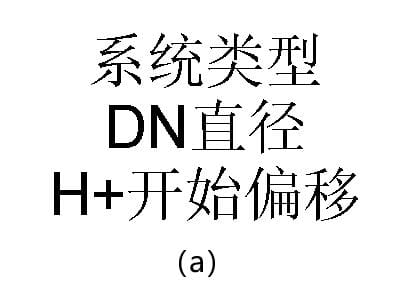
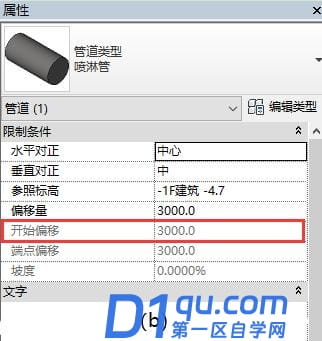
3.标签设置好之后就可以载入到项目中去,未避免对之前已放置好的标记造成影响,我们载入之前先将族【另存为】新的标记族。例如,上述标记就可以命名为“管道标记-系统+管径+标高”,然后再载入到项目中去使用,载入后放置效果如图。其它信息诸君可自行尝试。
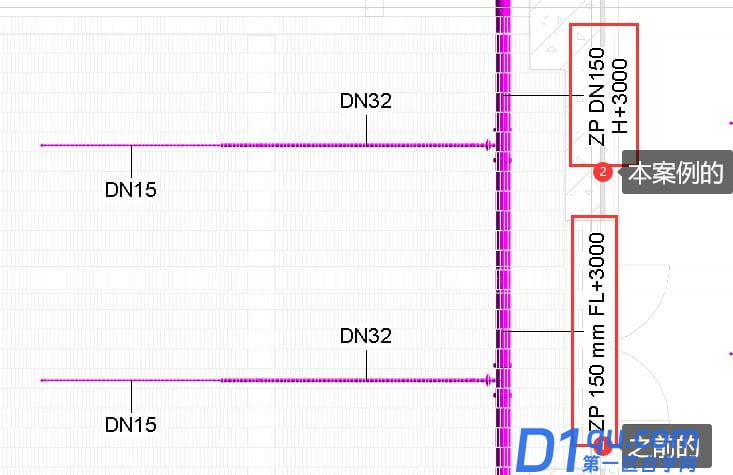
最后再补充两点:
1)标记的单位问题。
①管道标记中的标签提取的是所注管道对应的属性信息,单位也与对应属性中的单位保持一致,见下图;
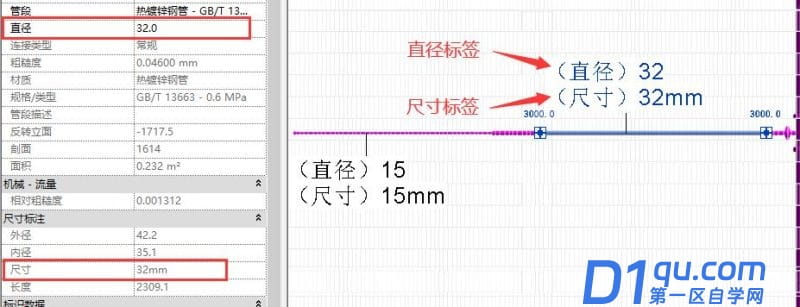
②为标注添加单位有三种方式,第一种是直接在标签后添加后缀;第二种(如下图)是在【管理】选项卡下【项目单位】,“规程”修改为【管道】后,【管道尺寸】-【单位符号】中设置,这种方式会同时影响“直径”、和“尺寸”,也可通过此方式去除单位;第三种是在【管理】-【MEP设置】-【机械设置】-【管道设置】中为管道尺寸添加前缀/后缀,这种方式只影响“尺寸标签”。
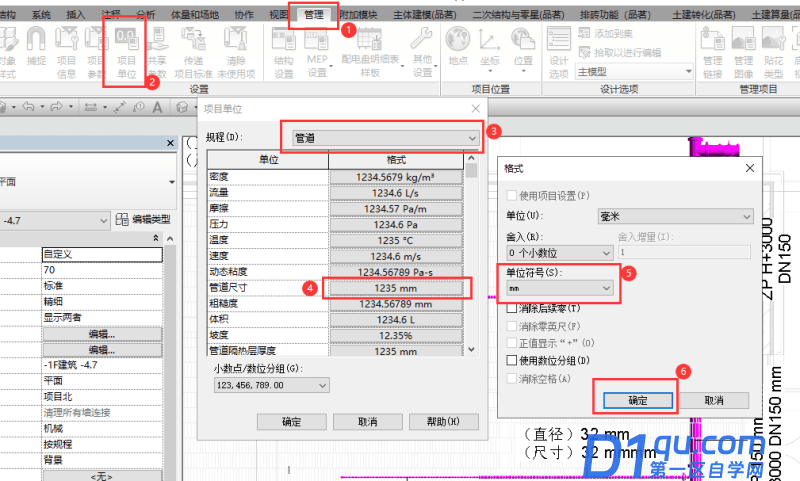
③若采用系统“管道尺寸标记”另存的族中“直径”标签始终不显示单位,在编辑标签时先将直径从右侧【标签参数】中去掉再添加即可解决。
2)“管道标记”族中是没有“底部偏移”参数的,而在“风管标记”族中有“底部高程”和“顶部高程”,这是一点小区别。